Якщо ви інсталюєте Windows 10 заново або оновите до нового випуску функції, вас чекає нова версія Windows шляхом анімації, що починається з "Привіт".
Після цього Windows 10 відображає ряд екранів, які можуть містити "Ми налаштовуємо речі для вашого", "У нас є деякі оновлення для вашого ПК", "Це може зайняти кілька хвилин", "Ці оновлення допоможуть захистити вас у онлайн-світ "та" Почнемо! " перед тим, як фактичне середовище робочого столу завантажено вперше.
Ви можете вимкнути анімацію першого запуску для нових користувачів на машині, щоб вона більше не відображалася. Це дійсно не значно прискорить роботу, оскільки Windows все ще потребує виконання фонових операцій, але оскільки екрани, на яких Windows 10 відображається при першому вході, насправді не є критично важливими, ви можете також вимкнути їх.

Інсайдери Windows є головними кандидатами для цього, оскільки вони отримують ці екрани частіше через більшу кількість нових збірок, які Microsoft викладає на канали Insider.
Адміністратори можуть відключити першу анімацію для входу за допомогою політик або Реєстру Windows. Зауважте, що Редактор групової політики доступний лише у професійних версіях Windows 10, а не в Windows 10 Home.
Користувачі Windows 10 Home можуть використовувати Policy Plus для інтеграції порівнянного інтерфейсу.
Групова політика
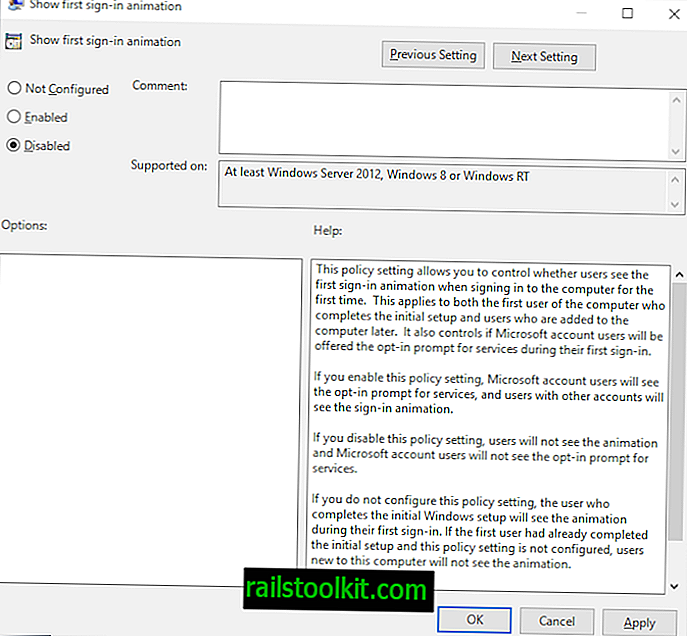
- Запустіть редактор групової політики Windows: натисніть клавішу Windows, щоб відкрити «Пуск», наберіть gpedit.msc і натисніть клавішу Enter.
- Використовуйте ієрархічну структуру зліва, щоб перейти до Конфігурація комп’ютера> Адміністративні шаблони> Система> Вхід.
- Двічі клацніть на політиці "Показати анімацію першого входу".
Щоб відключити анімацію "привіт", встановіть політику вимкнено. Увімкнено та не налаштовано однаковий ефект: анімація показана користувачам.
Ви можете скасувати зміни будь-коли, встановивши політику не налаштованою.
Реєстр Windows
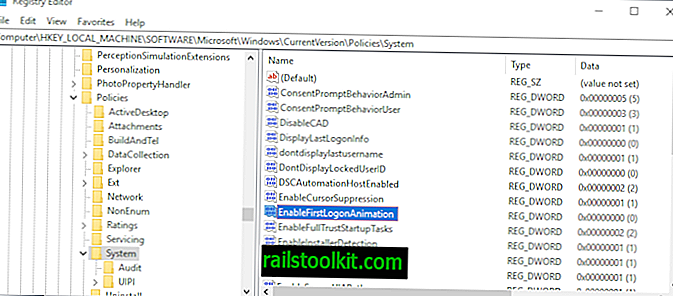
Ви можете змінити значення в Реєстрі Windows, щоб відключити анімацію "привіт" також при першому вході.
- Запустіть редактор реєстру Windows. Натисніть клавішу Windows, щоб відкрити «Пуск», введіть regedit.exe і натисніть клавішу Enter.
- Підтвердьте підказку UAC.
- Перейдіть до комп'ютера \ HKEY_LOCAL_MACHINE \ SOFTWARE \ Microsoft \ Windows \ CurrentVersion \ Policies \ System
- Двічі клацніть на EnableFirstLogonAnimation.
- Встановіть значення 0 для відключення (значення 1 дозволяє це і є за замовчуванням).
- Перейдіть до комп'ютера \ HKEY_LOCAL_MACHINE \ SOFTWARE \ Microsoft \ Windows NT \ CurrentVersion \ Winlogon
- Двічі клацніть на EnableFirstLogonAnimation.
- Встановіть значення 0 для відключення (значення 1 дозволяє це і є за замовчуванням).
Я створив файли реєстру, які ви можете виконати в системі для автоматичного внесення змін, щоб вам не довелося редагувати Реєстр вручну.
Завантажте файли, натиснувши на наступне посилання: Windows 10 Hi Animation Включити або вимкнути














